Aktivera port vidarebefordran för D-Link Viper DSL-2900AL Dual Band AC1900
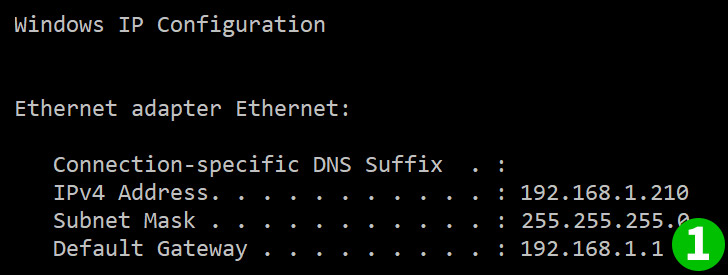
1 Först måste du ta reda på ip-adressen till din router.
Standard IP bör vara 192.168.1.1 om inte gå till Start, Run, skriv "CMD". När du är i kommandorad anger du "ipconfig".
Standard gateway är IP: n för din router som du kommer att använda för att logga in.
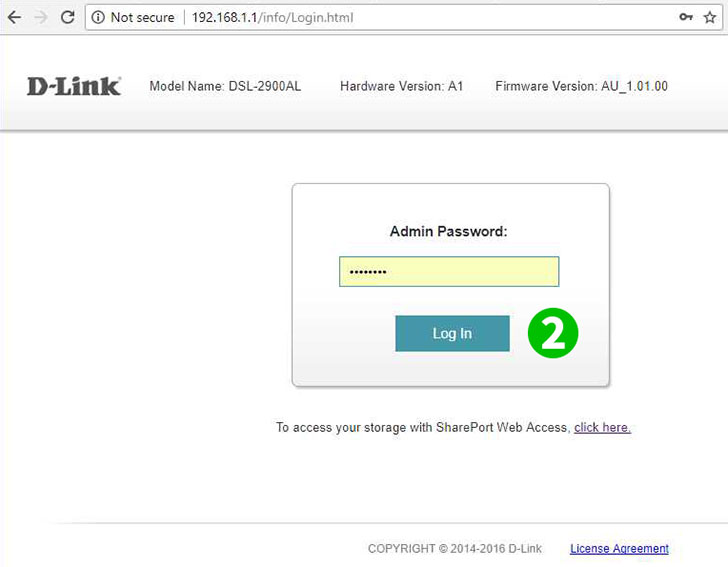
2 Skriv in ditt lösenord för användarnamn, standard ska vara admin och admin som lösenord - det rekommenderas starkt att ändra det omedelbart
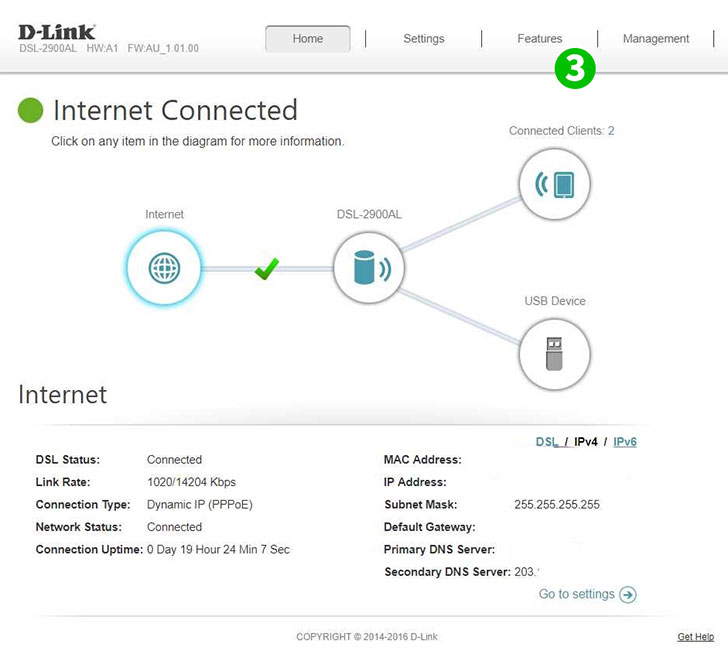
3 Då kommer du fram till hemsidan. Klicka på "Features"
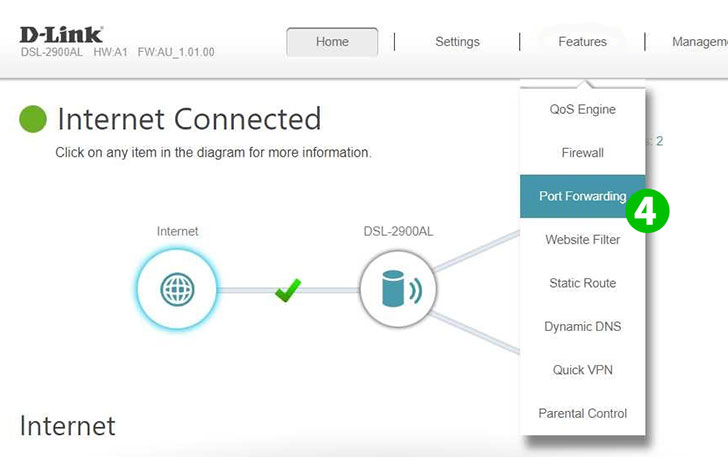
4 Klicka på "Port Forwarding"
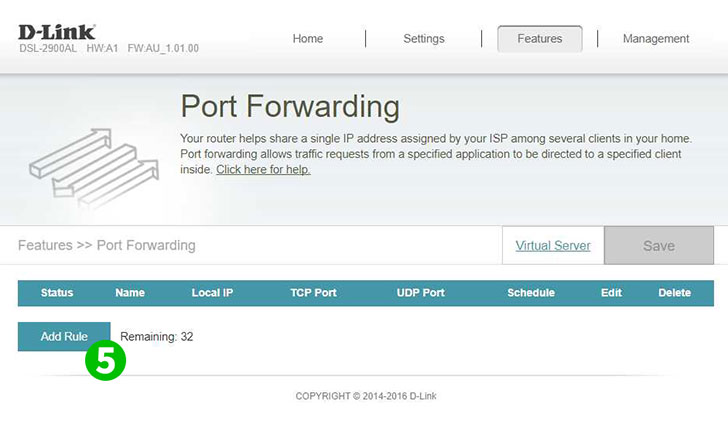
5 Du bör nu se alternativen för port vidarebefordran. Klicka på "Add Rule"
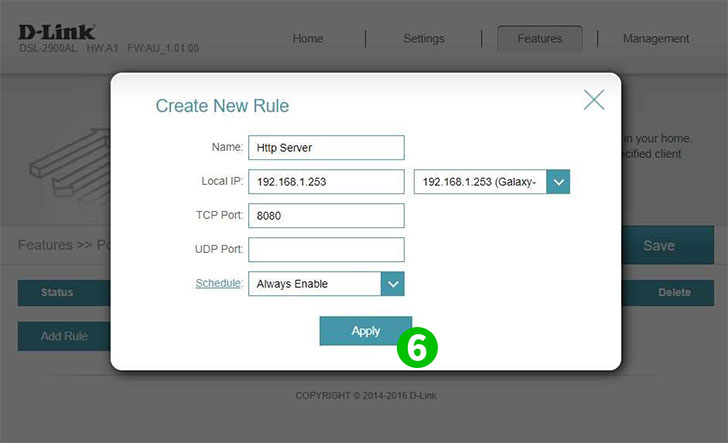
6 Skriv in namnet på applikationen (cFos Personal Net) och sedan kör IP-adressen till datorn cFos Personal Net. Obs: Om maskinen för närvarande är aktiv och ansluten kan du klicka på höger rullgardinsmeny för att snabbt visa IP-adressen för de datorer som är anslutna i ditt privata nätverk. Sedan de portar du vill vidarebefordra (TCP och 80 för cFos Personal Net) och klicka på "Apply"
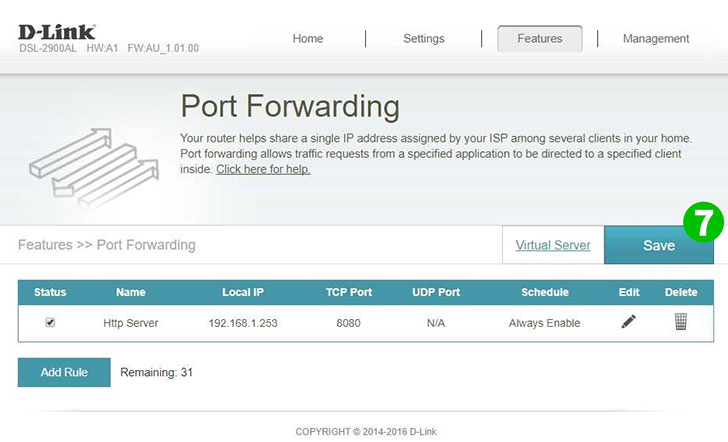
7 Det bör nu visa dig vilken regel som lagts till, men ännu inte aktiverad och sparad. Klicka till slut på "Save" och logga ut av din session
Port vidarekoppling är nu konfigurerad för din dator!
Aktivera port vidarebefordran för D-Link Viper DSL-2900AL Dual Band AC1900
Instruktioner för aktivering av port vidarebefordran för D-Link Viper DSL-2900AL Dual Band AC1900